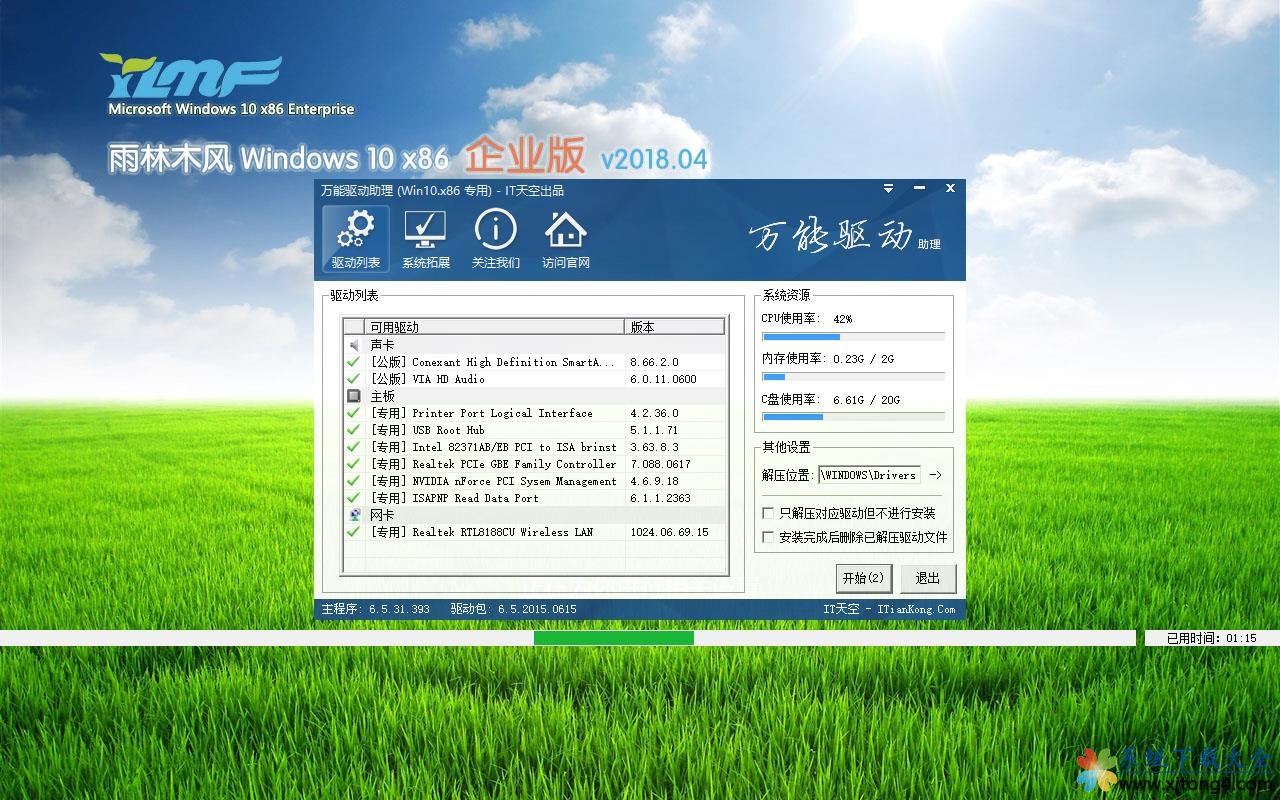win10系统:安装Voice Recorder录音机的步骤
在win10系统中,通常会自带有Voice Recorder录音机,方便用户们使用,但是如果你的设备上面没有的话,该怎么安装Voice Recorder应用呢?接下来给大家分享一下Win10系统安装Voice Recorder应用的方法吧。
--打开Microsoft Store。
--搜索Windows Voice Recorder,然后单击顶部结果。
--单击“获取”按钮。
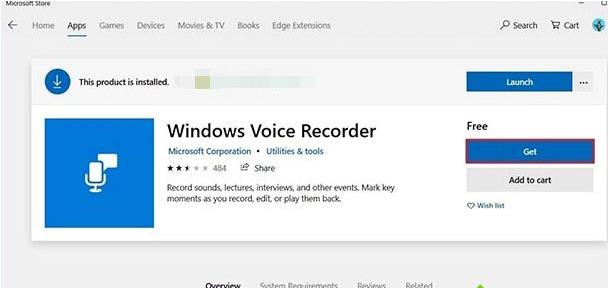
完成这些步骤后,即可开始使用该应用在设备上录制音频。
如何在Windows 10上使用Voice Recorder应用程序
录音机是一种简单的录音设备,您唯一需要的是麦克风(如果设备中没有内置麦克风)。
以下说明向您介绍如何录制,聆听和编辑录音。
录制音频
要在Windows 10上录制音频,请确保连接麦克风(如果适用),并使用以下步骤:
--打开开始。
--搜索录像机,然后单击顶部结果以打开该应用程序。
--单击“录制”按钮。
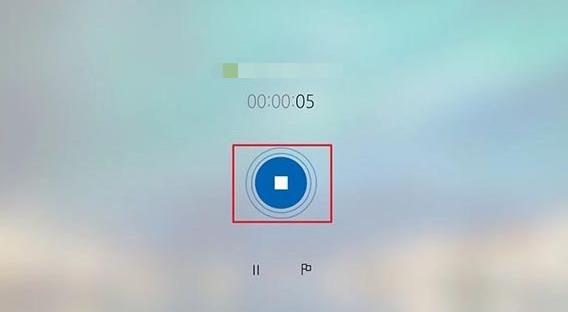
--可选 - 单击“标记”按钮可在录制中添加标记。 (此选项不会以任何方式中断录音,但在编辑音轨时,您将能够快速跳转到录音的重要部分。)
--可选 - 单击“暂停”按钮可停止录制而不终止会话。
--单击“停止”按钮以终止录音会话。
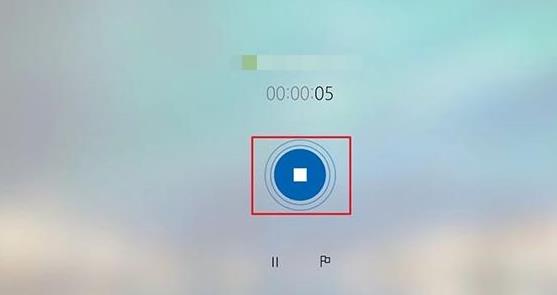
完成这些步骤后,音频文件将使用.m4a文件格式自动保存在“文档”文件夹内的“录音”文件夹中。
播放录音
要播放您在计算机上录制的音频,请使用以下步骤:
--打开开始。
--搜索录像机,然后单击顶部结果以打开该应用程序。
--从左侧窗格中选择录制。
--单击“播放”按钮可收听录音。
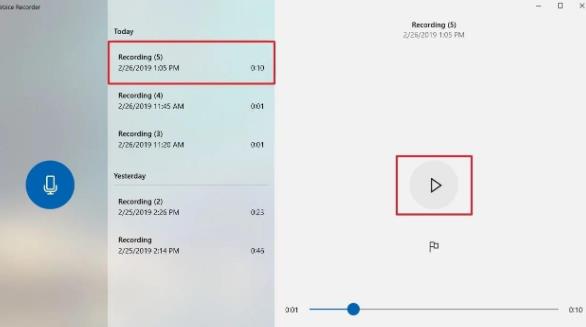
完成这些步骤后,单击“停止”按钮以终止并保存录制会话。
关于Win10系统安装Voice Recorder应用的方法就给大家介绍到这边了,大家可以按照上面图文步骤来进行安装吧。
推荐系统
电脑公司Ghost Win7 Sp1 装机万能版2022年5月(32位) 提供下载
语言:中文版系统大小:3.13GB系统类型:新萝卜家园 Ghost Win7 x64 SP1 极速版2022年4月(64位) 高速下载
语言:中文版系统大小:3.91GB系统类型:新萝卜家园 GhostWin7 SP1 电脑城极速稳定版2022年4月(32位) ISO镜像高速下载
语言:中文版系统大小:3.13GB系统类型:新萝卜家园 GhostWin7 SP1 电脑城极速稳定版2022年5月(32位) ISO镜像高速下载
语言:中文版系统大小:3.13GB系统类型:电脑公司Ghost Win7 x64 Sp1装机万能版2022年5月(64位) ISO镜像免费下载
语言:中文版系统大小:3.91GB系统类型:笔记本&台式机专用系统 GhostWin7 32位旗舰版2022年5月(32位) ISO镜像免费下载
语言:中文版系统大小:3.13GB系统类型:番茄花园GhostWin7 SP1电脑城极速装机版2022年5月(32位) 最新高速下载
语言:中文版系统大小:3.13GB系统类型:深度技术Ghost Win7 Sp1 电脑城万能装机版2022年5月(32位) ISO高速下载
语言:中文版系统大小:3.13GB系统类型:
相关文章
- WinXP系统怎样看显存?看显存的办法
- WinXP系统如何设置一台电脑2个显示器?
- WinXP系统Svchost.exe应用程序出错怎样办?
- WinXP提示系统管理员设置了系统策略防范进行此安装的办法
- WinXP系统QQ图标不见了怎样办?
- WinXP系统电脑图标变大了怎样处理?
- WinXP系统收藏夹备份的办法
- WinXP系统虚拟内存最小值太低怎样办?
- WinXP系统打开页面出现乱码的处理办法
- WinXP页面提示Sysfader iexplore.exe应用程序出错的处理办法
- 如何处理WinXP光驱自动弹出的问题?
- 为啥Word只能用安全模式打开?Word不用安全模式打开的办法
- WinXP组策略提示“MMC无法创建管理单元”怎样办?
- WinXP访问工作组计算机密码的办法
热门系统
热门文章
常用系统
- 1笔记本&台式机专用系统GhostWin7 64位旗舰版2022年3月(64位) 高速下载
- 2笔记本&台式机专用系统 GhostWin7 32位元旦特别 旗舰版2021年1月(32位) ISO镜像免费下载
- 3深度技术Ghost Win7 Sp1 电脑城万能装机版2021年10月(32位) ISO高速下载
- 4雨林木风 Windows10 x86 企业装机版2018年4月(32位) ISO镜像免费下载
- 5笔记本&台式机专用系统 Windows10 中秋特别 企业版 2020年9月(64位) 提供下载
- 6番茄花园Ghost Win7 x64 SP1稳定装机版2022年6月(64位) 高速下载
- 7番茄花园Ghost Win8.1 (X32) 新春特别 纯净版2022年2月(免激活) ISO镜像免费下载
- 8深度技术Ghost Win8.1 x32位 特别纯净版2021年2月(免激活) ISO镜像高速下载
- 9电脑公司 装机专用系统Windows10 x64 企业版2019年11月(64位) ISO镜像高速下载